vivo怎么导出联系人
vo手机导出联系人有多种方法,以下是详细介绍:
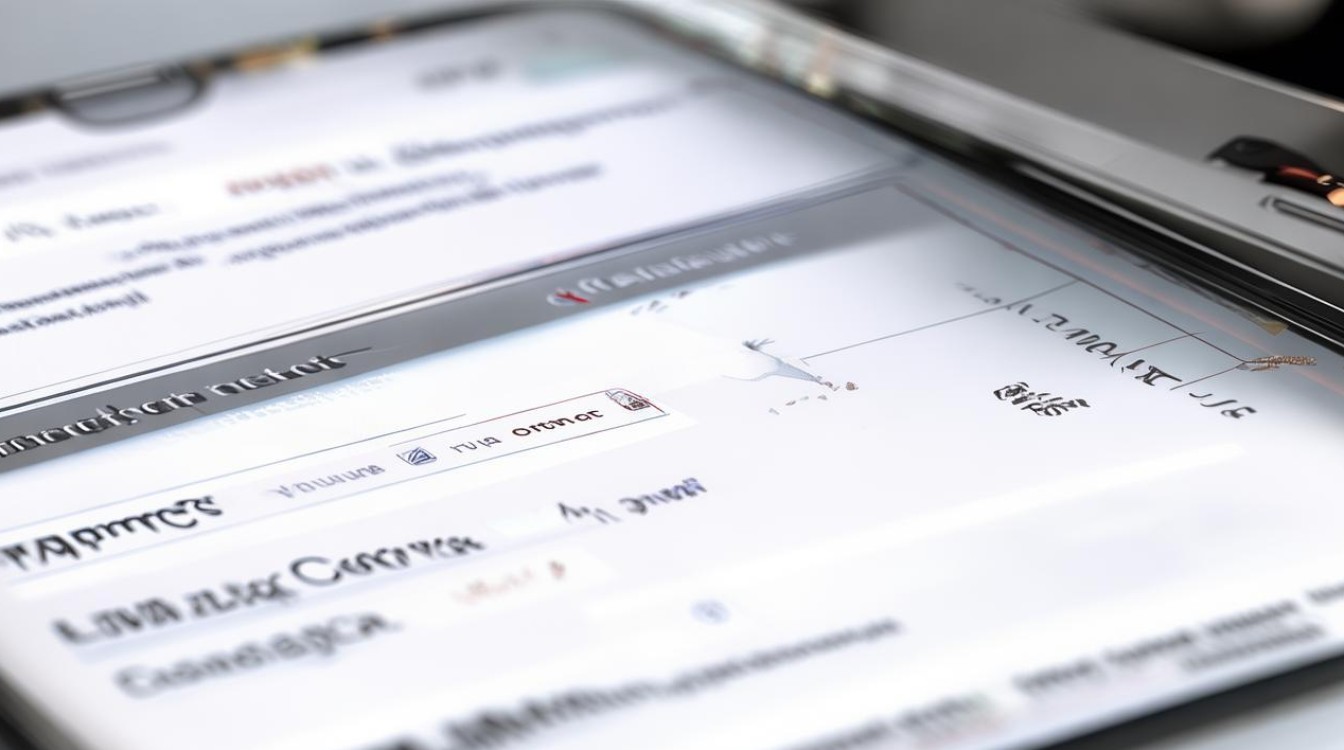
通过通讯录应用导出
| 步骤 | 操作详情 |
|---|---|
| 打开通讯录 | 在vivo手机的主屏幕上,找到并点击“通讯录”图标。 |
| 选择全部联系人(可选) | 若需导出全部联系人,可点击“全部联系人”选项卡,查看所有联系人;若只需导出部分联系人,可跳过此步,直接进入下一步。 |
| 进入导入/导出界面 | 在联系人列表右上角,点击三点菜单图标(“更多”),在弹出的菜单中选择“导入/导出”选项。 |
| 选择导出范围和格式 | 在导入/导出界面,选择“导出到文件”选项,并选择要导出的联系人范围,如所有联系人、SIM卡联系人或指定组中的联系人等,选择导出文件的格式,常见的有CSV或VCF格式。 |
| 选择导出路径 | 选择将导出的文件保存到的路径,可以是手机本地存储或外部存储(例如SD卡)。 |
| 完成导出 | 点击“导出”按钮开始导出联系人,导出过程完成后,vivo手机会提示文件已导出到指定路径。 |
通过系统设置导出
| 步骤 | 操作详情 |
|---|---|
| 打开设置 | 在手机桌面找到并点击“设置”图标。 |
| 找到联系人设置 | 在设置中向下拉,找到并点击“联系人”(如未找到,可在“更多设置”中查找)。 |
| 导出联系人 | 点击“导出至存储设备”,选择想要导出的联系人(可全选),最后点击“导出”。 |
使用云服务同步导出
| 步骤 | 操作详情 |
|---|---|
| 进入云服务 | 在手机的“设置”中找到“云服务”。 |
| 开启数据同步 | 在云服务界面中,找到并点击“数据同步”,然后选择“联系人”并开启同步,这样,联系人就会被备份到云端,之后可在云端下载或管理导出的联系人数据。 |
使用一键换机功能导出(适用于新旧vivo手机之间传输联系人)
| 步骤 | 操作详情 |
|---|---|
| 打开一键换机 | 在vivo手机上打开“一键换机”应用,点击“我是旧手机”。 |
| 生成二维码 | 旧手机会出现二维码。 |
| 扫描二维码 | 用新手机扫描vivo手机上的二维码。 |
| 选择联系人并传输 | 在vivo手机上勾选需要传输的联系人,点击“开始换机”,即可将联系人数据传输到新手机。 |
使用第三方软件导出
用户还可以选择一些第三方软件(如iReaShare Android Manager)来备份vivo手机的通讯录,这些软件通常提供更丰富的备份和恢复选项,并且支持将手机数据备份到电脑或其他存储设备,但请注意,在使用第三方软件时,请确保从正规渠道下载并安装软件,以避免安全风险。
相关问答FAQs
问题1:导出的联系人文件可以在其他手机上直接导入使用吗? 答:一般来说是可以的,如果导出的文件格式是通用的,如VCF格式,在其他支持该格式的手机上可以直接导入使用,但不同手机的操作方式可能略有不同,具体可参考对应手机的导入联系人操作说明。
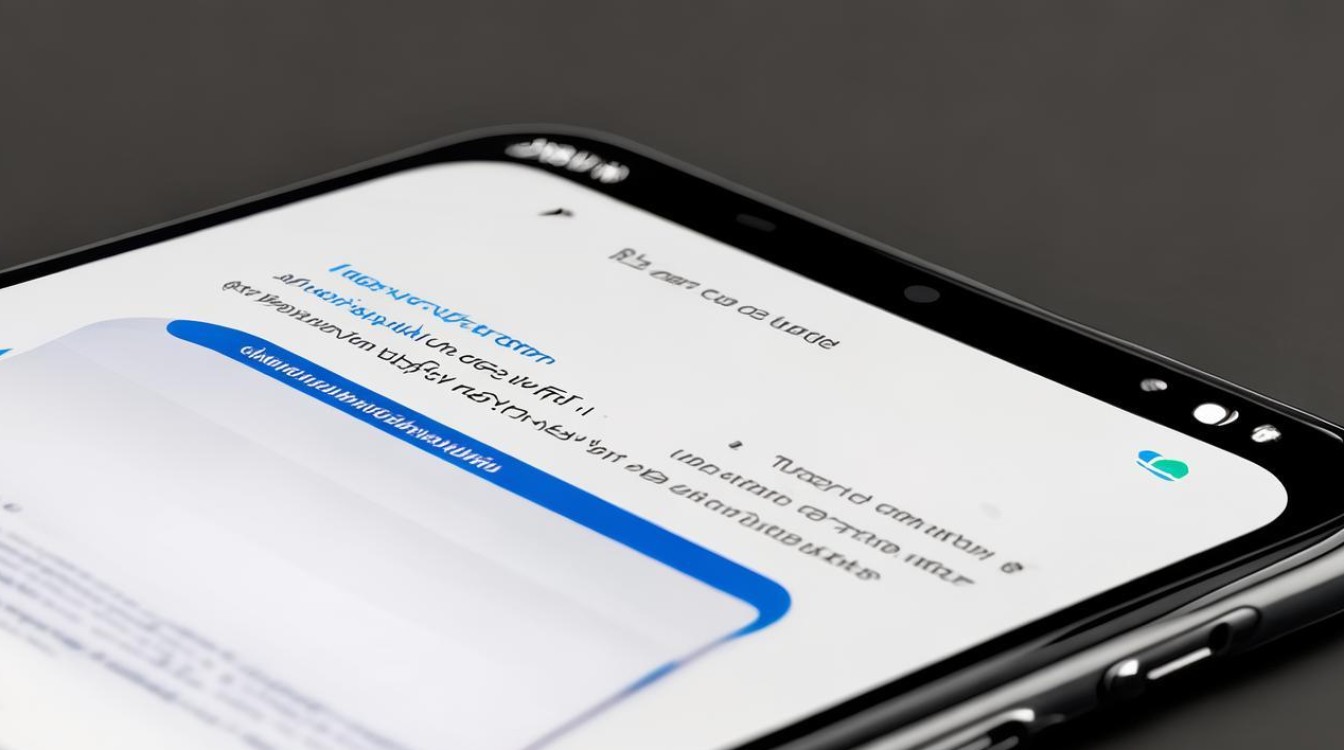
问题2:使用云服务同步导出的联系人数据如何下载到本地? 答:以vivo云服务为例,在电脑上登录vivo云服务官网,使用与手机相同的账号登录,找到联系人数据,通常会有下载选项,可将联系人数据下载到本地
版权声明:本文由环云手机汇 - 聚焦全球新机与行业动态!发布,如需转载请注明出处。




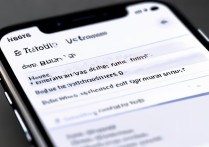
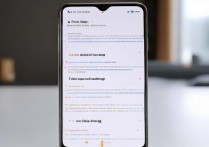
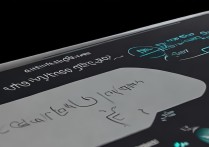





 冀ICP备2021017634号-5
冀ICP备2021017634号-5
 冀公网安备13062802000102号
冀公网安备13062802000102号